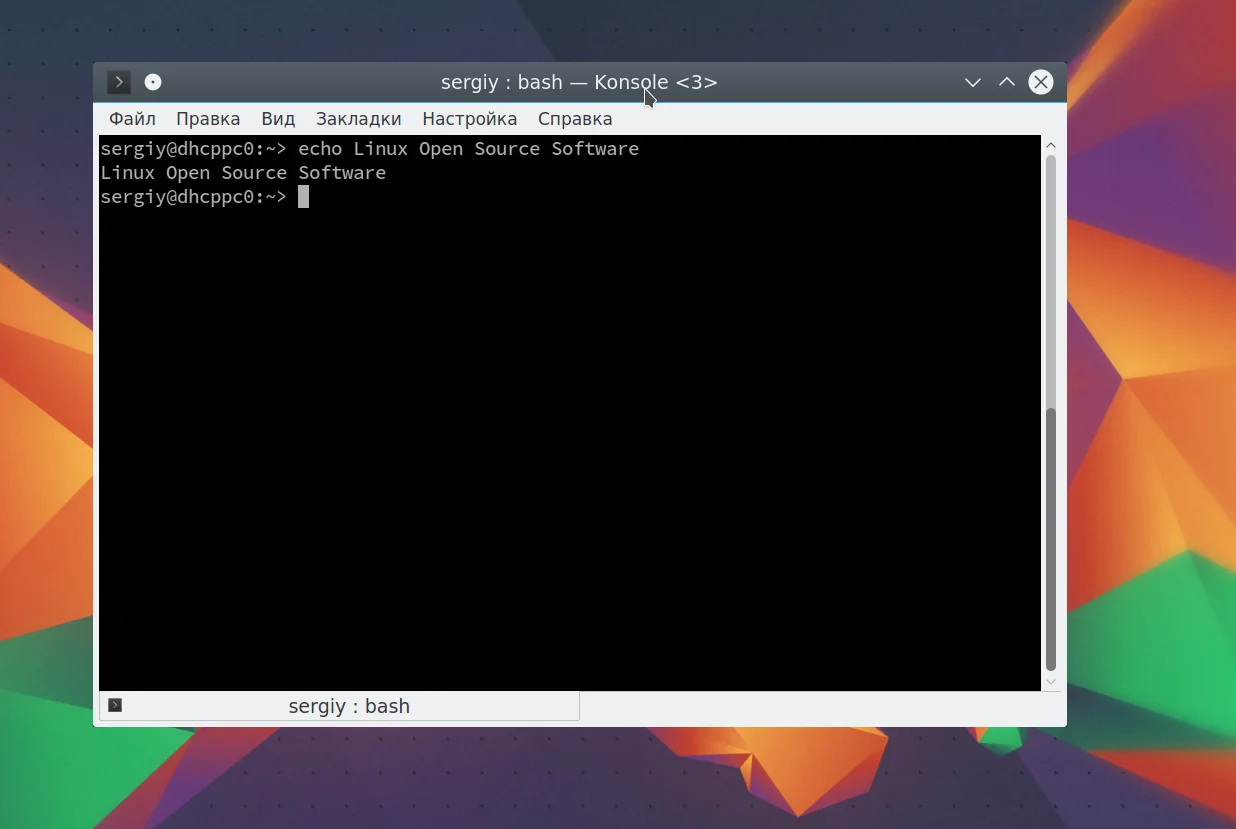Echo в Linux: Маленькая команда с огромными возможностями
Вы набираете в терминале одну короткую команду, и она послушно выводит на экран всё, что вы прикажете. Кажется, что может быть проще? Но за этой кажущейся простотой скрывается настоящая рабочая лошадка любого системного администратора и разработчика.
Команда echo — это фундамент, на котором строятся сложные скрипты и решаются повседневные задачи. Она не просто выводит текст. С ее помощью вы можете управлять выводом, добавлять цвета, форматировать данные и даже редактировать системные файлы.
Представьте, что ваш скрипт может не просто молча выполнять действия, а общаться с пользователем, выводя сообщения разным цветом для ошибок и предупреждений. Или динамически создавать конфигурационные файлы, записывая в них нужные параметры одной строчкой кода.
Вы узнаете, как заставить echo работать на полную мощность. Мы разберемся с escape-последовательностями: как делать перевод строки, табуляцию и даже удалять символы. Вы научитесь раскрашивать вывод в терминале, используя коды красного, зеленого, синего и других цветов.
Вы удивитесь, как одна команда может применяться для вывода списка файлов, настройки ядра Linux через виртуальные файлы в /proc и добавления записей в fstab. Это незаменимый инструмент для автоматизации рутинных операций.
Готовы превратиться из пользователя, который просто выводит текст, в настоящего повелителя терминала? Открывайте полную статью, и вы больше никогда не будете смотреть на echo как на что-то простое.
Команда echo - это очень простая и в то же время часто используемая встроенная команда оболочки Bash. Она имеет только одно назначение - выводить строку текста в терминал, но применяется очень часто в различных скриптах, программах, и даже для редактирования конфигурационных файлов.
В этой статье мы рассмотрим что представляет из себя команда echo linux, как ее можно использовать и в каких ситуациях. Но сначала рассмотрим синтаксис самой команды.
Содержание статьи
Команда echo linux
Команда echo - это не системная утилита, у нее нет исполняемого файла. Она существует только внутри интерпретатора Bash. Синтаксис команды echo linux очень прост:
$ echo опции строка
Опций всего несколько, давайте рассмотрим их, чтобы вы могли лучше ориентироваться в работе утилиты:
- -n - не выводить перевод строки;
- -e - включить поддержку вывода Escape последовательностей;
- -E - отключить интерпретацию Escape последовательностей.
Это все опции, если включена опция -e, то вы можете использовать такие Escape последовательности для вставки специальных символов:
- /c - удалить перевод строки;
- /t - горизонтальная табуляция;
- /v - вертикальная табуляция;
- /b - удалить предыдущий символ;
- /n - перевод строки;
- /r - символ возврата каретки в начало строки.
Пожалуй, это все, что нужно знать о команде echo, а теперь давайте рассмотрим как с ней работать.
Примеры работы echo
Давайте рассмотрим как пользоваться echo. Сначала просто выведем строку на экран:
echo Linux Open Source Software Technologies
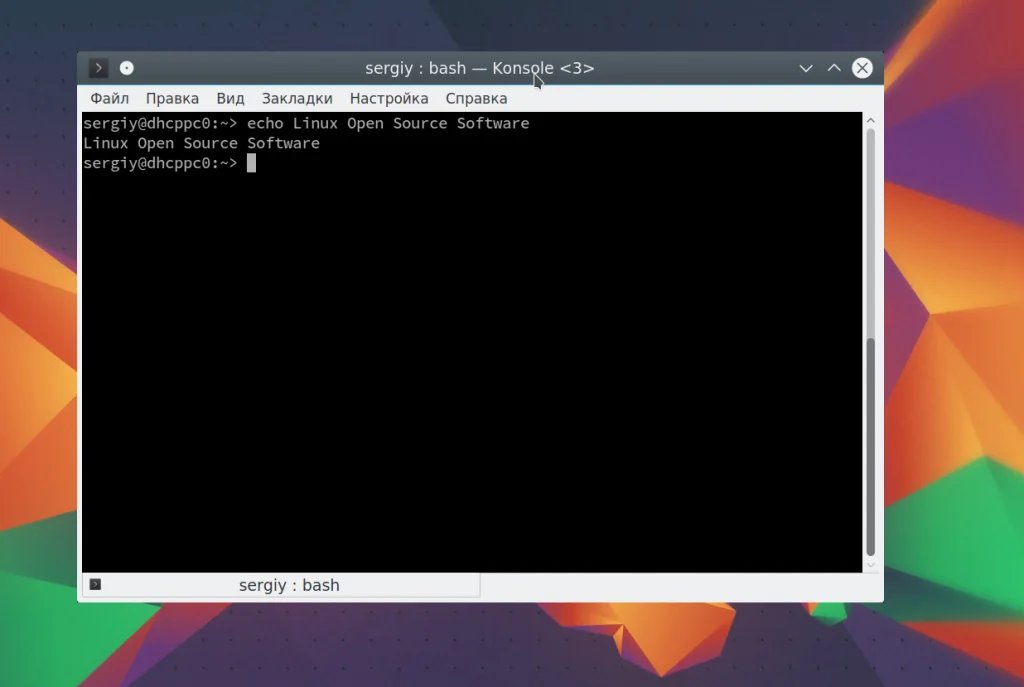
Также можно вывести значение переменной. Сначала объявим переменную:
export VAR=losst
Затем выведем ее значение:
echo Наш сайт $VAR
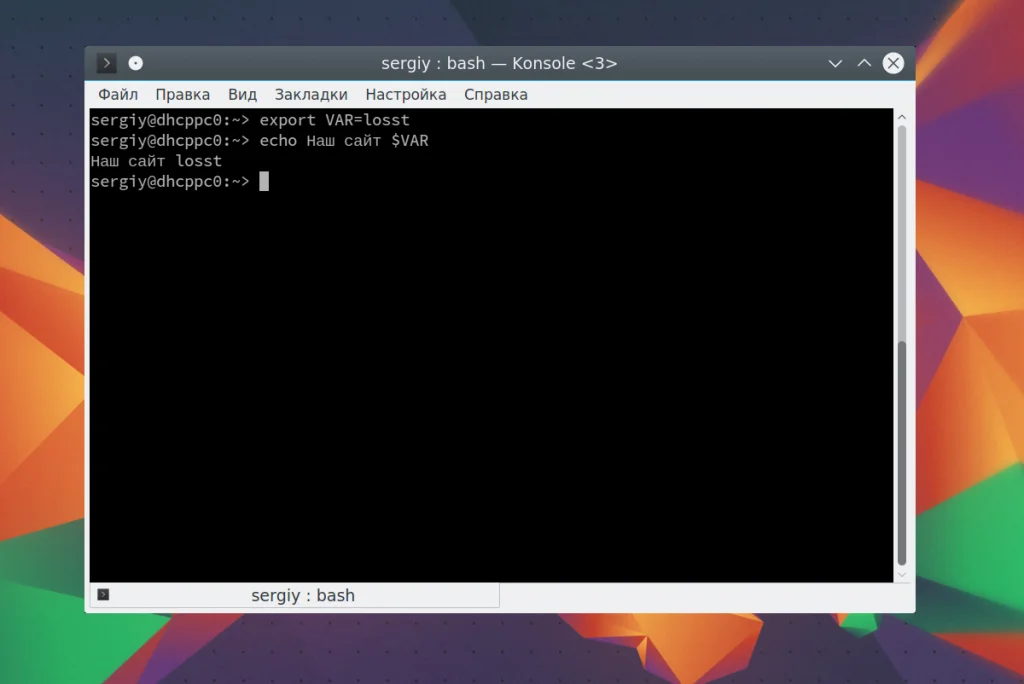
Как уже говорилось, с помощью опции -e можно включить интерпретацию специальных последовательностей. Последовательность b позволяет удалить предыдущий символ. Например, удалим все пробелы из строки:
echo -e "Linux bopen bsource bsoftware btechnologies"
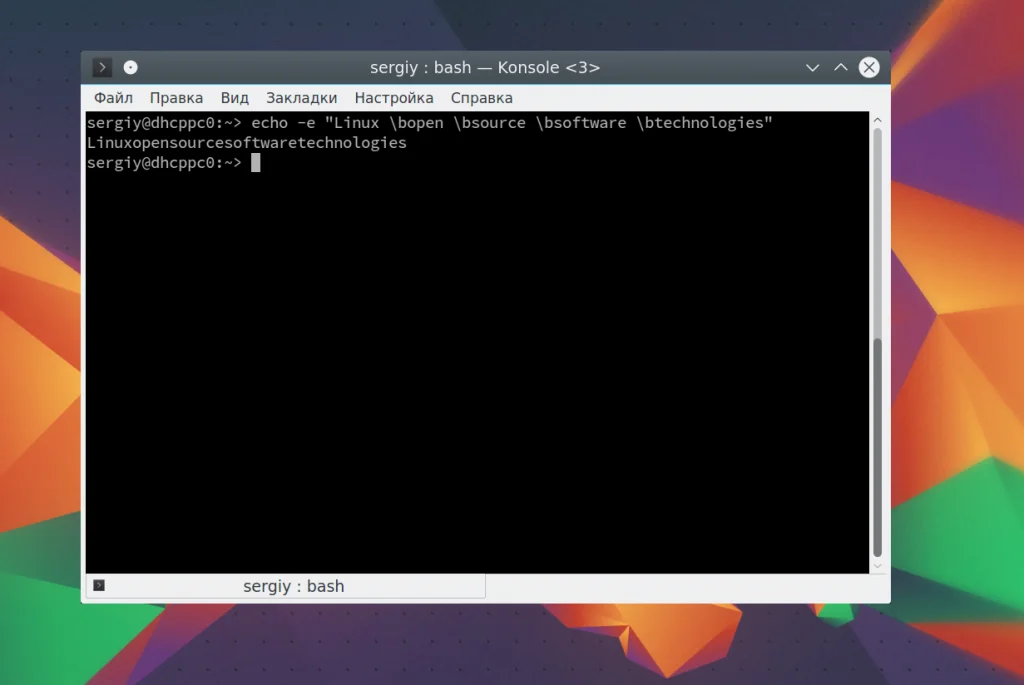
Последовательность n переводит курсор на новую строку:
echo -e "Linux nopen nsource nsoftware ntechnologies"
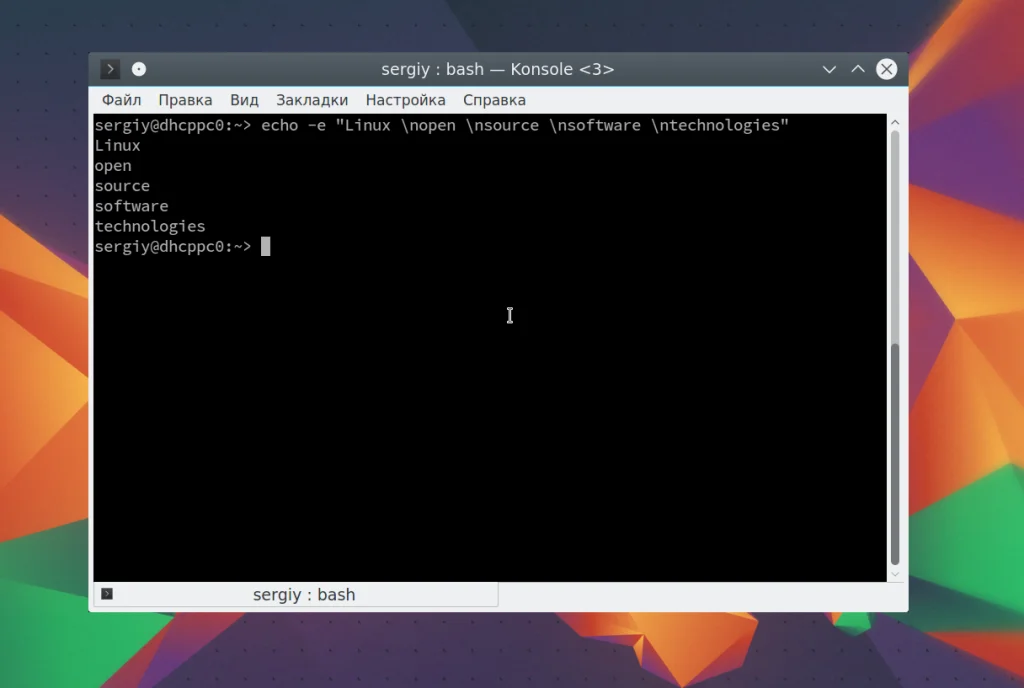
С помощью t вы можете добавить горизонтальные табуляции:
echo -e "Linux topen tsource tsoftware ttechnologies"
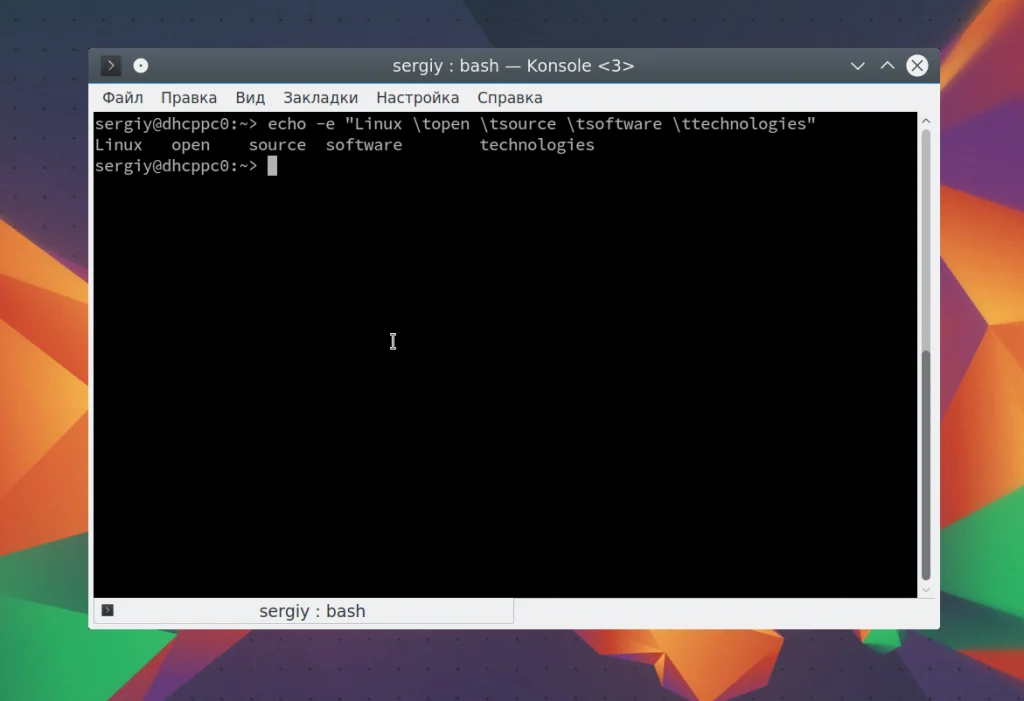
Можно совместить переводы строки и табуляции:
echo -e "Linux tnopen tnsource tnsoftware tntechnologies"
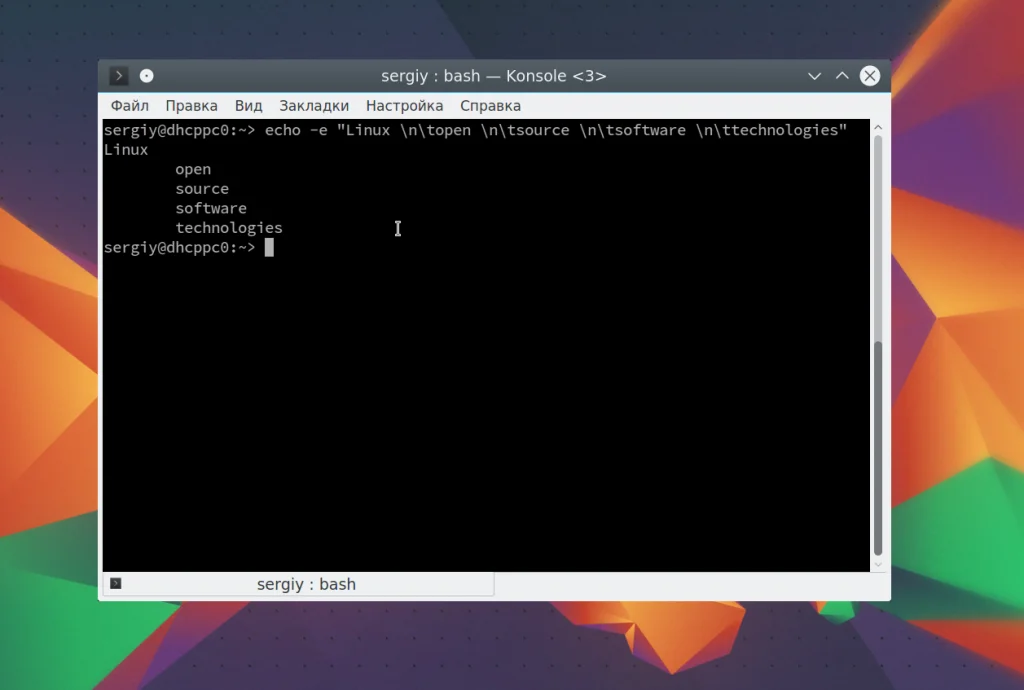
Точно так же можно применить вертикальную табуляцию:
echo -e "Linux vopen vsource vsoftware vtechnologies"
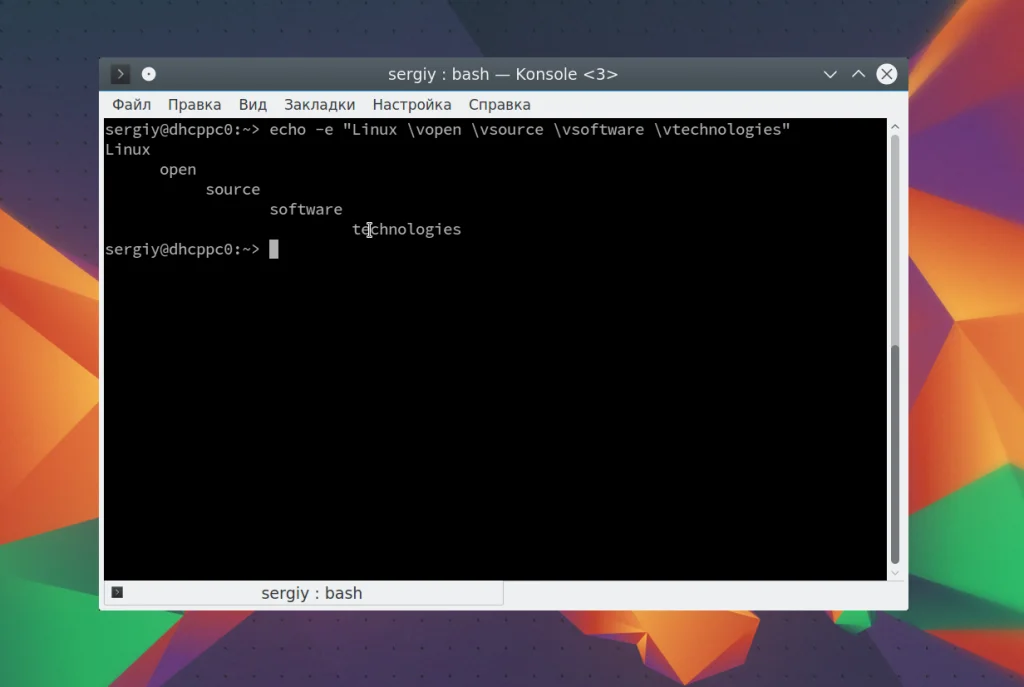
С помощью последовательности r можно удалить все символы до начала строки:
echo -e "Linux ropen source software technologies"
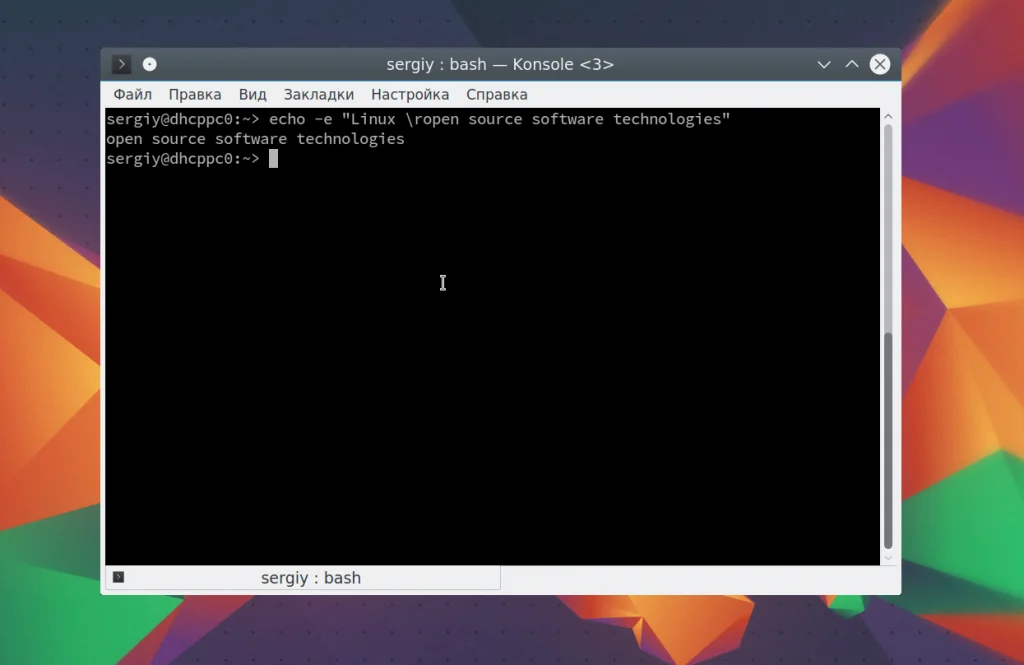
Последовательность -c позволяет убрать перевод на новую строку в конце сообщения:
echo -e "Linux open source software technologiesc"
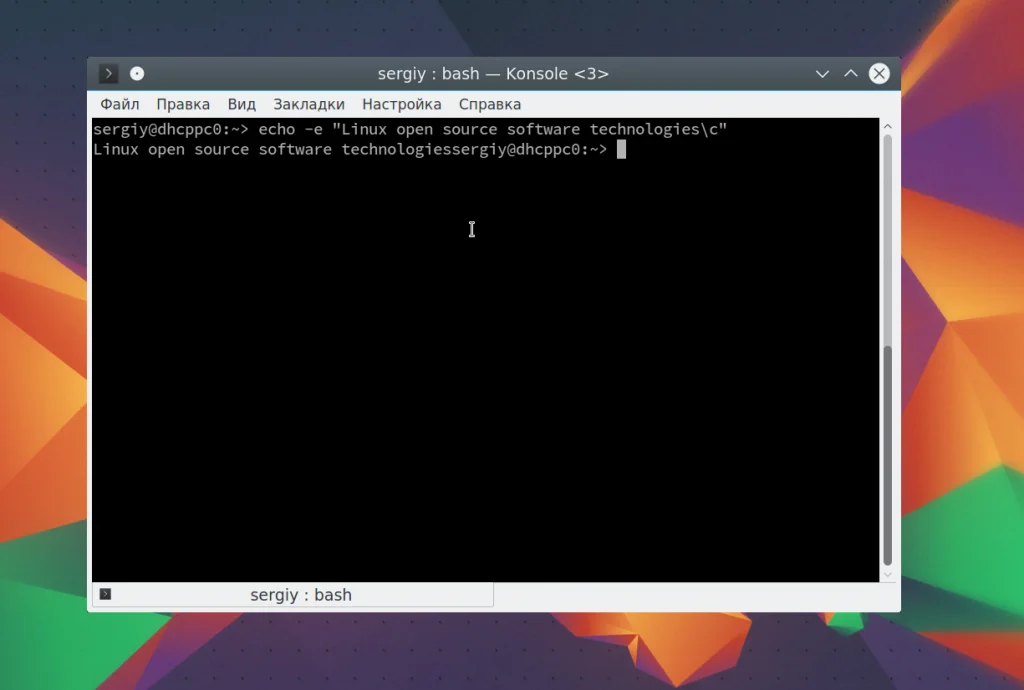
Дальше - больше. Вы можете разукрасить вывод echo с помощью последовательностей управления цветом Bash. Для доступны такие цвета текста:
- �33[30m - чёрный;
- �33[31m - красный;
- �33[32m - зелёный;
- �33[33m - желтый;
- �33[34m - синий;
- �33[35m - фиолетовый;
- �33[36m - голубой;
- �33[37m - серый.
И такие цвета фона:
- �33[40m - чёрный;
- �33[41m - красный;
- �33[42m - зелёный;
- �33[43m - желтый;
- �33[44m - синий;
- �33[45m - фиолетовый;
- �33[46m - голубой;
- �33[47m - серый;
- �33[0m - сбросить все до значений по умолчанию.
Например. раскрасим нашу надпись в разные цвета:
echo -e "�33[35mLinux �33[34mopen �33[32msource �33[33msoftware �33[31mtechnologies�33[0m"
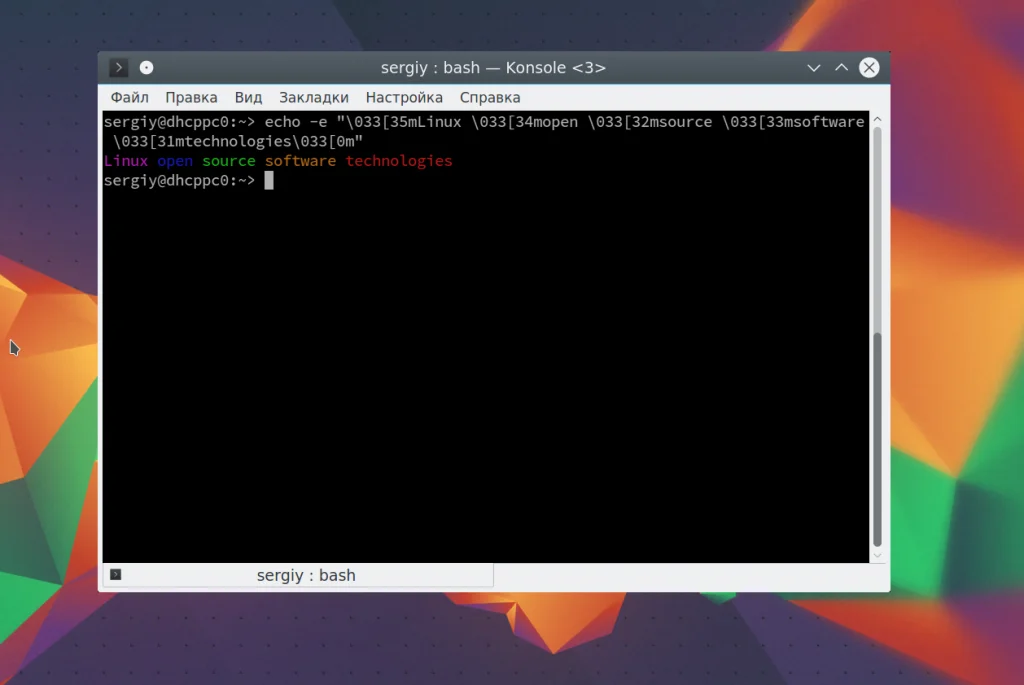
С основными параметрами команды echo разобрались, теперь рассмотрим еще некоторые специальные символы bash. Вы можете вывести содержимое текущей папки просто подставив символ *:
echo *
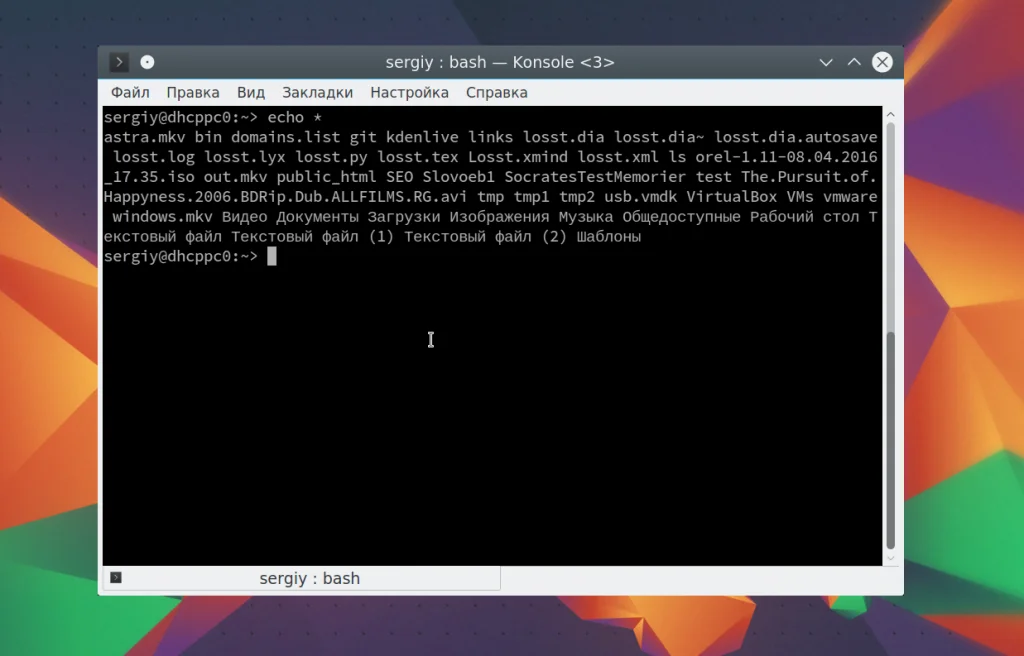
Также можно вывести файлы определенного расширения:
echo *.mkv
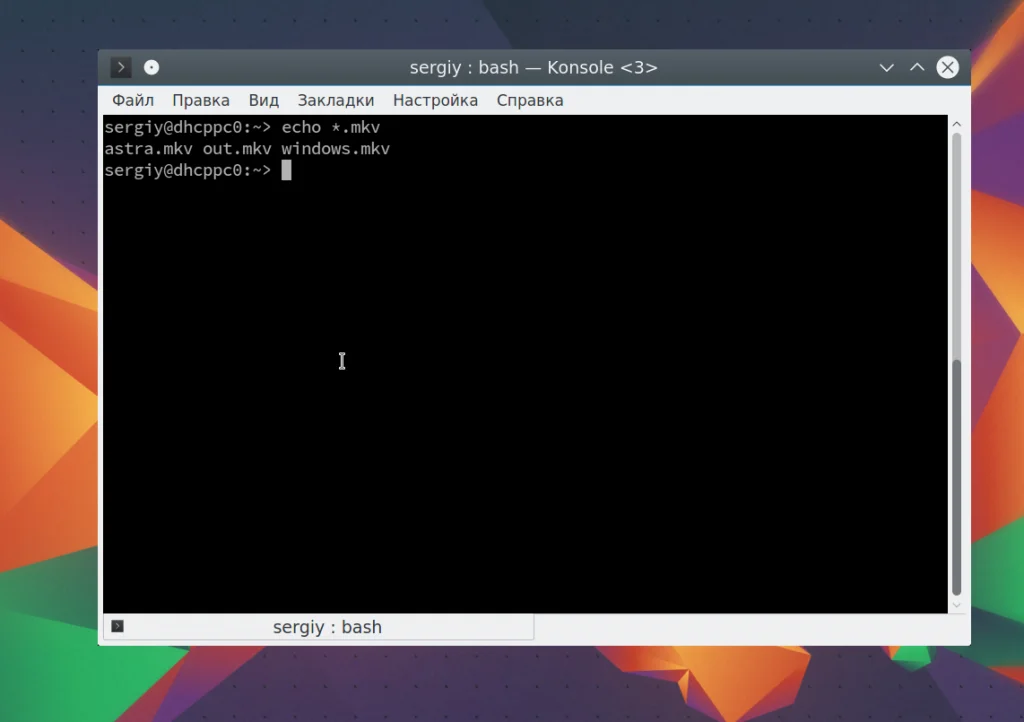
Я уже говорил, что echo можно использовать для редактирования конфигурационных файлов. Вы можете использовать запись echo в файл linux, если он пуст:
echo 1 > /proc/sys/net/ipv4/ip_forward
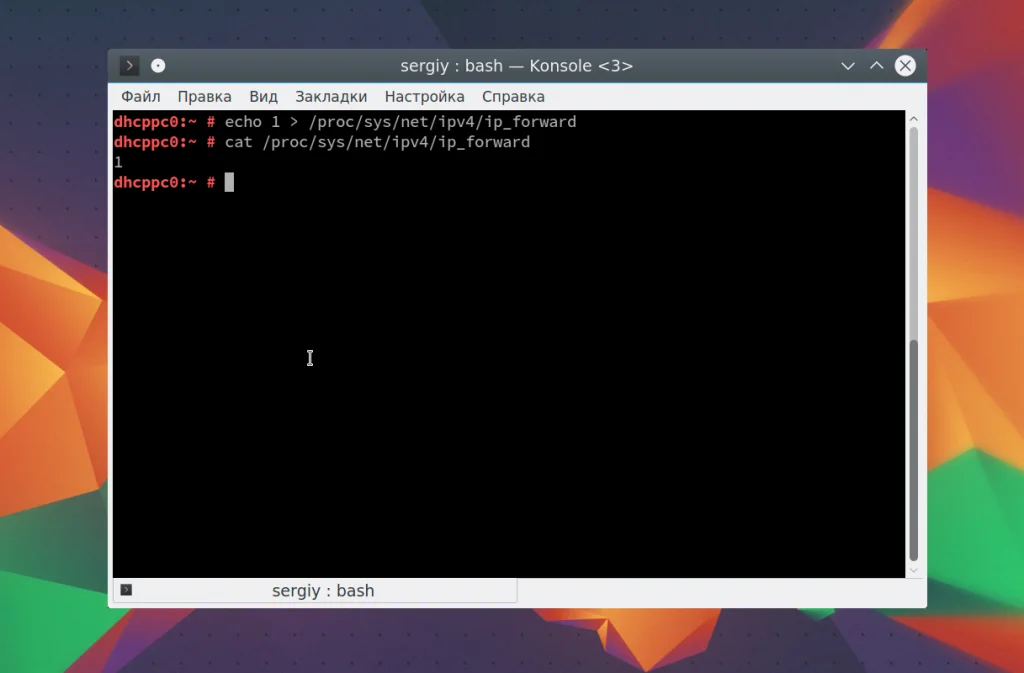
Если файл не пуст, и вам необходимо добавить свою строчку в конец файла используйте символ перенаправления вывода >>:
echo "UUID=09ec0871-2f55-4dd5-aeb2-cacc4a67907c /var/tmp btrfs subvol=@/var/tmp 0 0" >> /etc/fstab
Если строка содержит какие-либо специальные символы или может быть понята интерпретатором неоднозначно, следует заключить ее в кавычки.
Выводы
В этой статье была рассмотрена команда echo linux. Несмотря на свою простоту, она может применяться для решения различных задач и незаменима при написании простых скриптов. Надеюсь, эта информация была вам полезной.